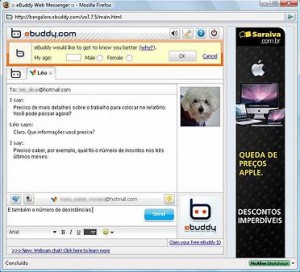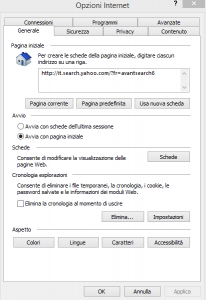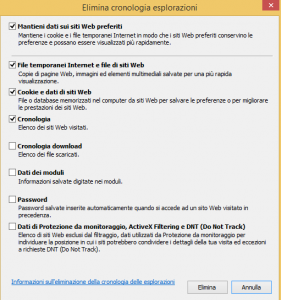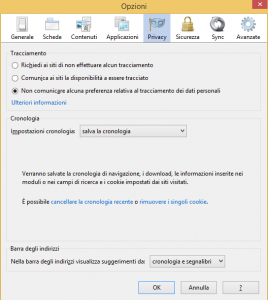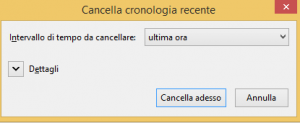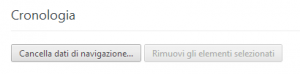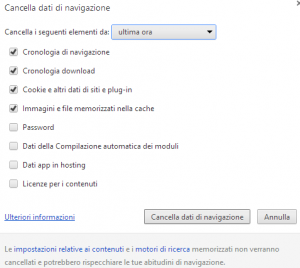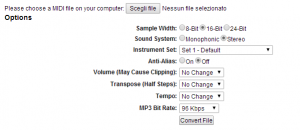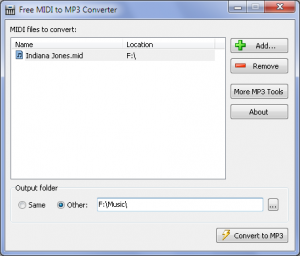In passato abbiamo parlato di chat online e di videochat, oggi proponiamo invece una lista di programmi per chattare gratis.
I programmi che segnaliamo hanno la caratteristica di supportare più protocolli e di potere quindi essere utilizzati per comunicare con utenti di più servizi.
Il vantaggio di strumenti di questo tipo è evidente, permettono di chattare con contatti provenienti da siti e servizi differenti utilizzando un unico programma.
Vediamo quindi quali sono i migliori programmi di questo tipo disponibili in rete.
Pidgin, disponibile per Windows, è un programma compatibile con quasi tutti i servizi di messaggistica presenti attualmente sul web. Tra le reti supportate troviamo infatti AIM, Google Talk, IRC, MySpace, XMPP, ICQ e Yahoo. Risulta essere gratuito, di facile utilizzo e molto leggero, inoltre, tramite i vari plugin disponibili, è possibile avere funzionalità aggiuntive. Tra i limiti bisogna segnalare un’interfaccia grafica non molto curata e il mancato supporto per chat audio e video.
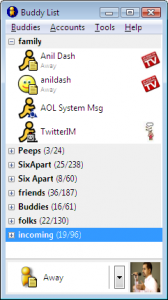
Miranda è un’altra soluzione interessante per chi utilizza Windows. Si tratta di un’applicazione che offre molte opzioni e possibilità di personalizzazione, gli utenti meno esperti potrebbero quindi trovare l’utilizzo complicato. Tra le reti supportate troviamo AIM, Facebook, ICQ, IRC e Yahoo.
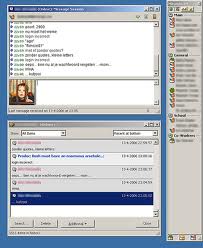
Digsby permette di visualizzare tutte le azioni che i nostri numerosi contatti compiono quotidianamente online, pubblicazione di foto, video, post su blog, modifica di informazioni personali e tanto altro ancora. Oltre che ricevere aggiornamenti dai social network, si possono gestire in una sola videata gli account AIM, MSN, Yahoo, Google Talk, ICQ in modo da chattare con i propri contatti. L’interfaccia è piuttosto curata e grazie a numerose icone si possono individuare facilmente a quali social appartengono i messaggi che arrivano.
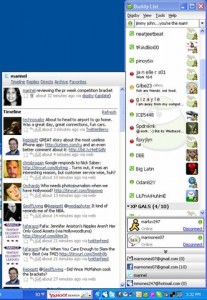
Trillian è un programma per chattare gratis molto conosciuto disponibile per Windows, Mac e Linux oltre che per iPhone e Android. Supporta ICQ, Google Talk e da poco anche Twitter e Facebook. Risulta essere un software abbastanza leggero, altamente configurabile e semplice da utilizzare. Interessante l’integrazione con la mail che permette di ricevere notifiche relative ai nuovi messaggi ricevuti. Non supporta purtroppo le chiamate audio e le videochiamate.
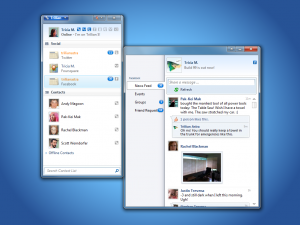
Jitsi è un programma disponibile per Windows, Mac e Linux che risulta essere particolarmente interessante per chi utilizza le videochat.
Tra le funzionalità troviamo le chiamate di gruppo, il trasferimento di chiamata, la risposta automatica e la possibilità di registrazione.
Per quanto riguarda la chat, l’applicazione supporta diverse reti come ICQ, Windows Live, Facebook e Google Talk.
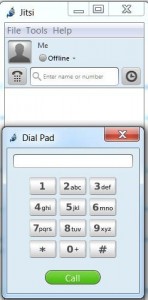
Adium è un programma per chattare per Mac che risulta essere leggero e veloce. Tra le funzionalità segnaliamo le chat a schede, la possibilità di gestire i contatti di più servizi, il trasferimento di file e la disponibilità di diversi plugin. Il limite è rappresentato dal fatto che l’applicazione non supporta le chat video e audio
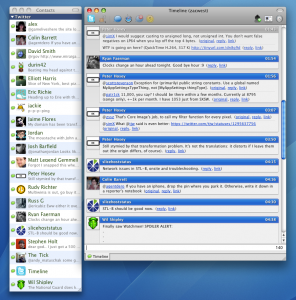
Nimbuzz è un software gratuito disponibile sia per smartphone che per desktop e permette a tutti gli utenti di interagire con i contatti delle più popolari social network, come Windows Live o Facebook. Permette di fare chiamate VoiP ai contatti Nimbuss, videochiamate in Wifi e chiamate internazionali con consti ridotti. Risulta essere quindi una soluzione molto interessante per chi è interessato alle chiamate audio e video, oltre che alle chat.
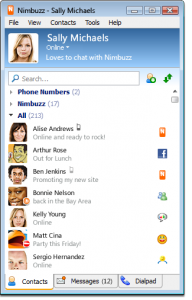
IMO è disponibile sia come applicazione web che per smartphone e tablet. Si tratta di un servizio molto leggero e semplice da utilizzare. Tra le reti supportate troviamo Skype, AIM, MySpace, Facebook, Yahoo e Google Talk. Il vantaggio di questo strumento è che può essere utilizzato su qualsiasi computer tramite il browser, senza installare programmi.
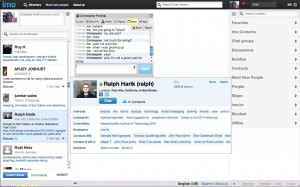
IM+ è un altro software multipiattaforma, disponibile per vari sistemi operativi come Windows, Windows Phone, Android, iOS, Mac e BlackBerry. Tra le funzionalità troviamo le chat di gruppo, suoni di avviso altamente personalizzabili e la cronologia dei messaggi. Anche in questo l’applicazione può essere utilizzata tramite il browser, in modo da chattare in modo semplice e veloce con i propri contatti.
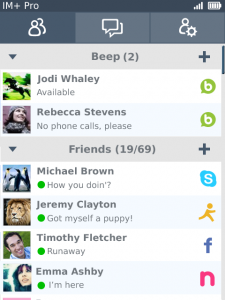
Ebuddy è un altro programma per chattare che supporta diversi protocolli. Risulta essere semplice da utilizzare e mette a disposizione diverse opzioni per la personalizzazione.
Quelli che abbiamo sono sicuramente tra i migliori programmi per chattare gratis disponibili in rete, risultano essere infatti semplici da utilizzare e supportano numerosi protocolli.
Segnalateci quali sono i vostri programmi per chattare preferiti e quali dovrebbero essere aggiunti a questa lista.